无论是选购新笔记本电脑、安装新软件,还是玩游戏,了解笔记本电脑的配置都是至关重要的。如果您不清楚自己的笔记本电脑是什么配置,那么今天这篇文章将能给您带来帮助。一起来看看查看笔记本电脑配置的5个方法吧!
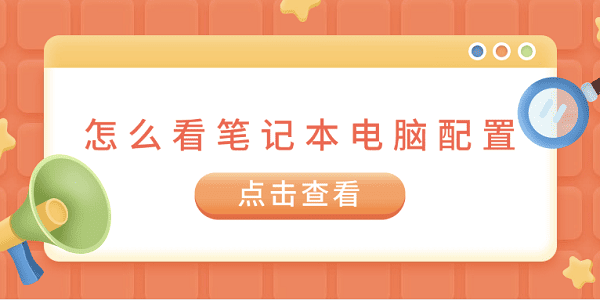
一、使用Windows系统信息工具查看
Windows系统自带的系统信息工具可以提供关于电脑硬件和软件的详细信息。这个工具使用方便,可以快速显示处理器、内存、硬盘和操作系统等重要配置。
1、按下 Win + R 键,打开运行对话框。
2、在运行对话框中输入 msinfo32,然后按回车键。
3、在弹出的系统信息窗口中,浏览左侧菜单,查看“系统摘要”、“硬件资源”、“组件”和“软件环境”等分类下的详细配置。
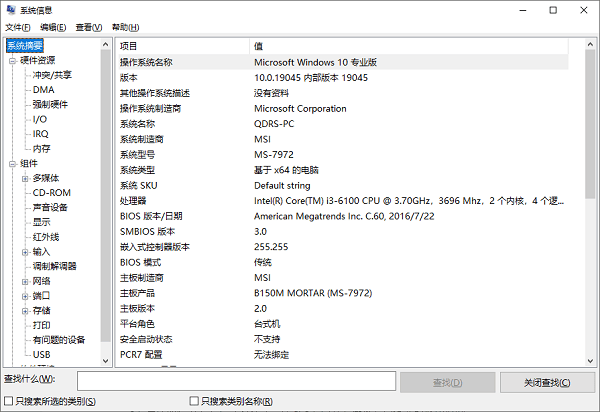
二、使用设备管理器查看
设备管理器是另一个查看笔记本电脑硬件配置的有效工具。通过设备管理器,可以看到各个硬件组件的详细信息,并且可以管理和更新驱动程序。
1、按下 Win + X 键,选择“设备管理器”。
2、在设备管理器中,展开各个硬件类别(如“处理器”、“显示适配器”、“磁盘驱动器”等),查看详细的硬件信息。
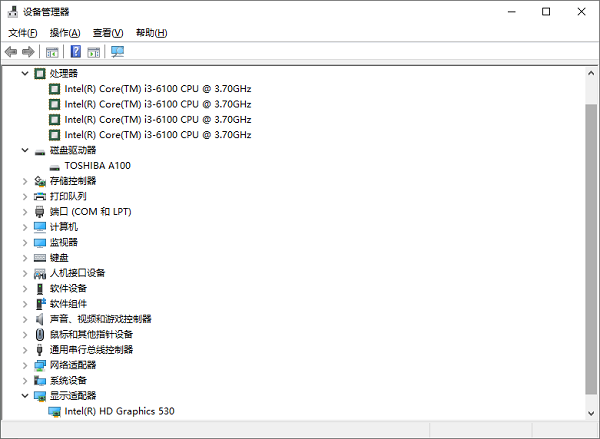
3、右键点击任意设备,可以查看属性、更新驱动程序或禁用设备。
三、使用驱动人生查看
驱动人生是一款专业的驱动管理工具,可以帮助用户轻松查看电脑的详细硬件信息,并更新硬件驱动程序。对于需要快速获取硬件信息的用户来说,这款工具十分便捷。

 好评率97%
好评率97%  下载次数:4760951
下载次数:4760951 1、打开驱动人生,进入“硬件检测 > 硬件信息”界面,即可快速查看到每个硬件的配置。
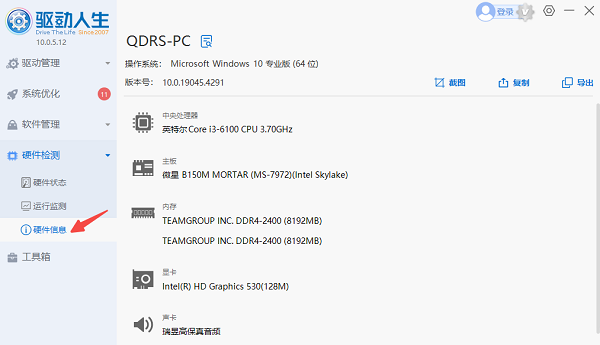
2、点击右侧的三角符号,可以查看更加详细的信息。
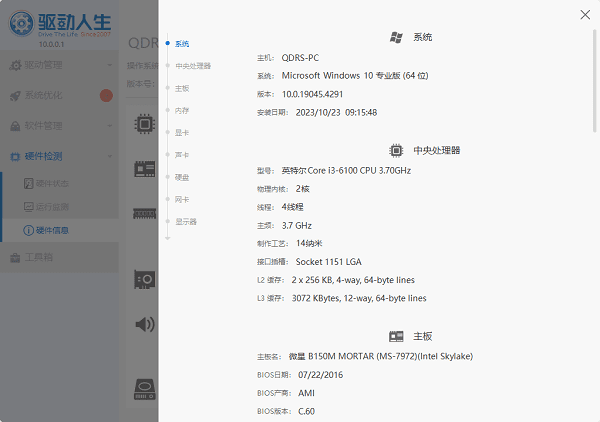
3、如果需要,还可以点击“截图”、“复制”或“导出”功能,帮您将配置信息拷贝出来。
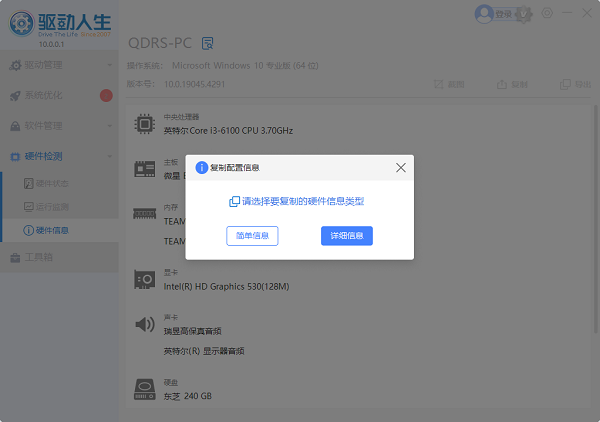
4、此外,如果您的电脑存在旧版的驱动程序需要更新,可以进入“驱动管理”界面更新硬件驱动程序,以确保设备正常运行。
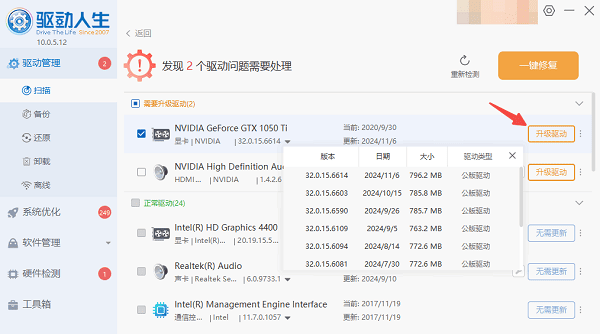
四、使用任务管理器查看
任务管理器不仅可以监控系统性能,还可以查看当前使用的硬件资源情况。通过任务管理器,可以实时了解CPU、内存、磁盘和网络等硬件的使用状态。
1、按下 Ctrl + Shift + Esc 键,或右键点击任务栏选择“任务管理器”。
2、在任务管理器中,切换到“性能”选项卡。

3、在性能选项卡下,可以实时查看CPU、内存、磁盘、网络等的使用情况。
五、使用命令提示符查看
通过命令提示符可以使用一系列命令查看电脑的详细硬件配置。这种方法对喜欢使用命令行的用户来说特别方便。
1、按下 Win + R 键,输入 cmd,然后按回车键。
2、输入 systeminfo 并按回车,可以查看系统概要信息。
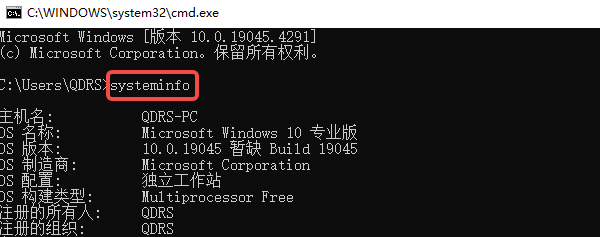
3、输入 wmic cpu get name 并按回车,可以查看CPU型号。
4、输入 wmic memorychip get capacity 并按回车,可以查看内存容量。
以上就是查看笔记本电脑配置的5个方法。希望对大家有所帮助。如果遇到网卡、显卡、蓝牙、声卡等驱动的相关问题都可以下载“驱动人生”进行检测修复,同时驱动人生支持驱动下载、驱动安装、驱动备份等等,可以灵活的安装驱动。

 好评率97%
好评率97%  下载次数:4760951
下载次数:4760951 


